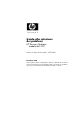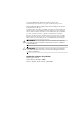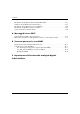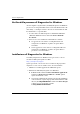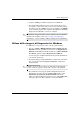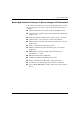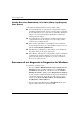Troubleshooting Guide
Table Of Contents
- Guida alla soluzione dei problemi
- HP Business Desktops modello dx5150
- Sommario
- Funzioni diagnostiche
- Individuazione ed eliminazione delle anomalie senza l’uso dei diagnostici
- Sicurezza e comfort
- Prima di chiamare l’assistenza tecnica
- Suggerimenti utili
- Risoluzione di problemi generali
- Risoluzione dei problemi di alimentazione
- Risoluzione dei problemi relativi ai dischetti
- Risoluzione dei problemi relativi al disco fisso
- Soluzione di problemi di visualizzazione
- Risoluzione dei problemi audio
- Risoluzione dei problemi relativi alla stampante
- Risoluzione dei problemi relativi a tastiera e mouse
- Risoluzione dei problemi relativi all’installazione hardware
- Risoluzione dei problemi relativi alla rete
- Risoluzione dei problemi relativi alla memoria
- Risoluzione dei problemi relativi al processore
- Risoluzione dei problemi relativi al CD-ROM e DVD
- Soluzione dei problemi relativi al Drive Key
- Risoluzione dei problemi di accesso ad Internet
- Risoluzione dei problemi relativi al software
- Come contattare l’assistenza clienti
- Messaggi di errore POST
- Sicurezza password e reset CMOS
- Impostazione dell’uscita audio analogica/digitale
- Indice Analitico
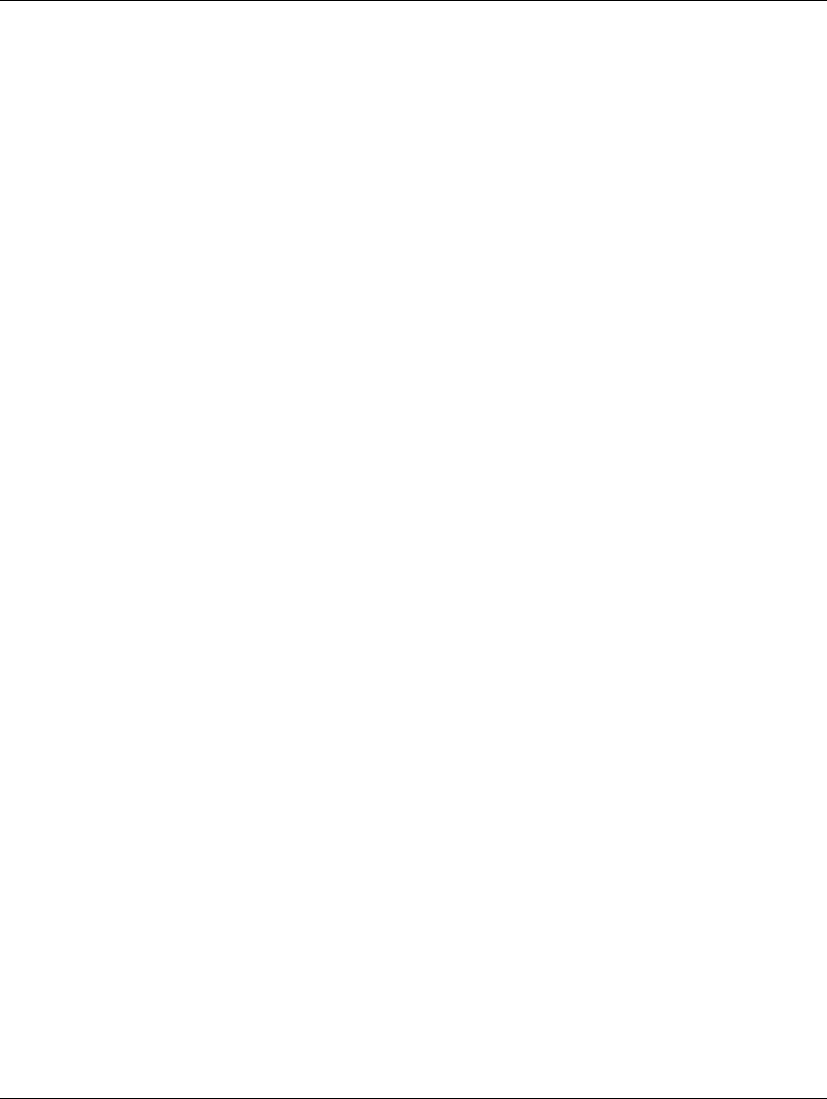
1–6 www.hp.com Guida alla soluzione dei problemi
Funzioni diagnostiche
Schede: Overview (Panoramica), Test, Status (Stato), Log (Registro),
Error (Errore)
Sotto alla barra degli strumenti si trovano cinque schede:
■ Overview (Panoramica): nella finestra corrispondente vengono
visualizzate informazioni di carattere generale relative al computer.
Si tratta della finestra che si apre all’avvio dell’utility. Sulla parte
sinistra vi si trovano informazioni sull’hardware, sulla destra
informazioni sul software.
■ Test: nella finestra corrispondente è possibile scegliere diversi
componenti di sistema da sottoporre a test. È anche possibile
scegliere tipo e modalità del test.
■ Status (Stato): nella finestra corrispondente viene visualizzato
lo stato dei singoli test in corso. Per annullare i test fare clic sul
pulsante Cancel Testing (Annulla test).
■ Log (Registro): nella finestra corrispondente viene visualizzato
un registro di test per le singole periferiche.
■ Error (Errore): nella finestra corrispondente vengono visualizzati
eventuali errori verificatisi durante i test. Vengono indicate le
periferiche sulle quali sono effettuati i test, il tipo e il numero
di errori e il codice di errore.
Esecuzione di test diagnostici in Diagnostics for Windows
Per effettuare test diagnostici:
1. Fare clic su Start > HP Information Center > Diagnostics for
Windows. È inoltre possibile selezionare l’icona Diagnostics
for Windows nel Pannello di controllo facendo clic su Start >
Pannello di controllo, quindi scegliere Diagnostics for Windows.
A video vengono visualizzate informazioni generali sull’hardware
e il software del sistema. Sotto alla riga delle icone si trovano
cinque schede: Overview (Panoramica), Test, Status (Stato),
Log (Registro) ed Error (Errore).
2. Fare clic sulla scheda Test oppure su Tab (Scheda) nella parte
superiore della schermata e selezionare Test.